比起传统的xp系统,现如今win7系统更受人们的欢迎。一些还在使用xp系统的用户,想要升级成win7系统,但一来不知道如何进行升级,二来不知道自己电脑配置能不能满足win7系统的运行。那么下面就让小编为大家带来xp系统一键升级重装win7系统教程。
准备工作:
1、查看电脑C盘剩余空间是否有16-20G以上,低于这个空间无法顺利升级
2、下载并安装Windows7升级顾问,若是提示系统需要安装“.NET Framework 2.0”则确定安装。
具体步骤:
1.打开Win7升级顾问,点击“开始检查”,Win7升级顾问“开始检查”你的电脑。
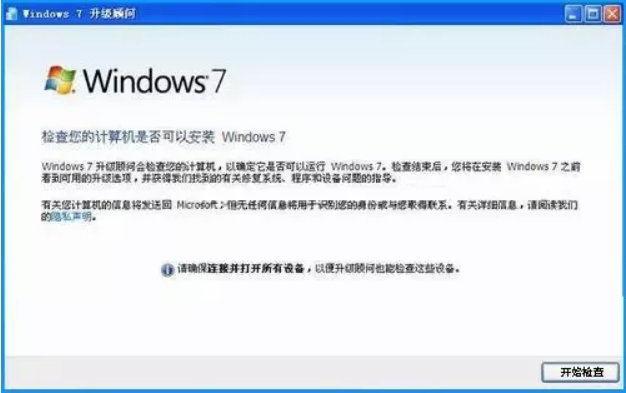
2、Win7升级顾问扫描电脑中是否存在潜在的兼容性问题,并让你了解Win7升级选项。
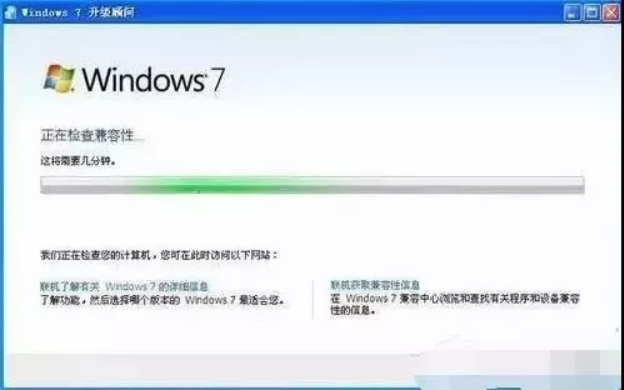
你将得到一个报告,告知你电脑是否满足系统的要求,在你的硬件、设备和已安装的程序中是否发现任何已知的兼容性问题,并提供关于在你的电脑上安装Win7之前应该完成的事项的指导。
从检查报告看,只有硬盘空间这一项有重要提示,申报姐目前的系统盘C盘可用空间不足,但是若是在C盘重装系统的话,申报姐的C盘大小18.6G ,完全满足要求:Win7 32位所需大小16G和64位所需大小20G。
因此,电脑达到了安装Win7操作系统的要求。如果你还在怀疑自己的电脑是否能正常运行Win7操作系统,不妨现在就用Win7升级顾问检查一下电脑吧。
32位报告:
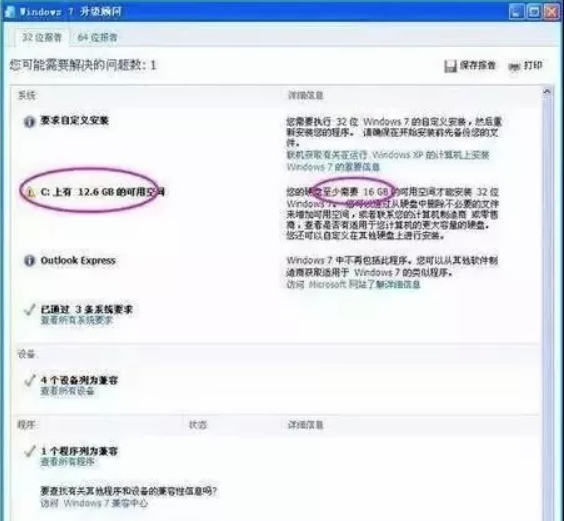
64位报告:
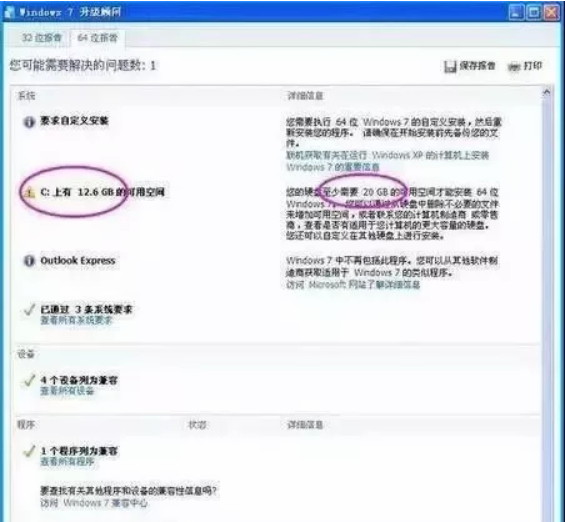
注:之后便是漫长的等待过程,系统升级成功之后电脑会自动重启,重启之后就可以使用全新的Win7系统了,所以请在升级Win7的过程中关闭所有当前活动的窗口任务。
以上就是小编为大家带来的xp系统一键升级重装win7系统教程。Win7升级顾问虽然可以将xp系统升级重装为win7系统,但若想重装win8甚至win10系统,建议还是使用韩博士装机大师进行重装。

